Excel 2010 课外练习操作要求
Excel-2010基本操作实训
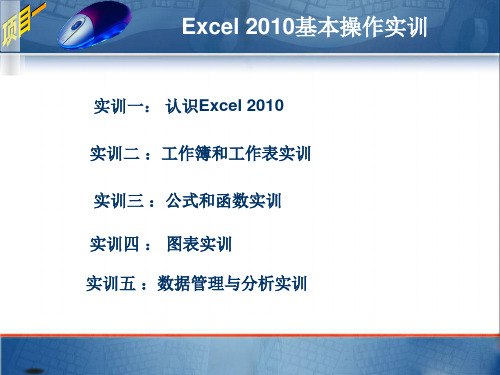
Excel 2010基本操作实训
【技能目标】 熟练掌握单元格的相对引用与绝对引用方法; 掌握数据的各种操作; 熟练使用常用的运算符; 会使用简单的函数; 会使用图表阐述具体问题; 能根据具体问题使用相应的数据分析:排序、筛选、分类
汇总等。
Excel 2010基本操作实训
实训一 认识Excel 2010
Excel 2010基本操作实训
三、格式化工作表
1. 设置字体格式与文本对齐方式 2. 设置数字格式 3. 设置表格边框和填充效果 4. 设置条件格式
Excel 2010基本操作实训
四、管理工作表
1. 选取工作表 2. 重新命名工作表 3. 插入新工作表 4. 删除工作表
Excel 2010基本操作实训
【操作步骤】
一、建立数据清单 二、数据排序 三、数据筛选 四、分类汇总 五、创建数据透视表
Excel 2010基本操作实训
图1-24 “排序”对话框
Excel 2010基本操作实训
图1-25 自动筛选
Excel 2010基本操作实训
图1-29 透视表对话框
图1-1 Excel 2010主窗口
Excel 2010基本操作实训
实训二 工作簿和工作表实训
【实训内容】 要灵活运用Excel,必须从工作簿和工作表的操作开始。该实训主要
包括建立工作簿、编辑工作表、格式化工作表、管理工作表、页面设 置与打印。
【操作步骤】
Excel 2010基本操作实训
一、建立工作簿 二、编辑工作表 三、格式化工作表 四、管理工作表 五、页面设置和打印
【实训内容】
该实训主要包括Excel 2010的启动与退出,认识Excel 2010 主窗口,认识Excel 2010的工作区。
2010Excel培训教程【完整版】

2010Excel培训教程【完整版】在当今数字化办公的时代,Excel 作为一款强大的数据处理和分析工具,已经成为了众多职场人士必备的技能之一。
无论是财务人员、行政人员、销售人员还是数据分析人员,都离不开 Excel 的高效运用。
本教程将为您详细介绍 Excel 2010 的各项功能和操作技巧,帮助您快速提升 Excel 的应用水平。
一、Excel 2010 界面介绍当您打开 Excel 2010 时,首先映入眼帘的是其简洁而直观的界面。
界面主要由标题栏、菜单栏、工具栏、编辑栏、工作表区和状态栏等部分组成。
标题栏显示了当前工作簿的名称。
菜单栏包含了各种操作命令,如文件、开始、插入、页面布局等。
工具栏提供了一些常用命令的快捷按钮,方便您快速执行操作。
编辑栏用于输入和编辑单元格中的数据。
工作表区是您进行数据输入和编辑的主要区域,由行和列组成,每个交叉点就是一个单元格。
状态栏则显示了当前的工作状态,如是否处于编辑模式、所选单元格的信息等。
二、工作簿和工作表的基本操作1、工作簿的新建、打开、保存和关闭要新建一个工作簿,可以点击“文件”菜单中的“新建”选项,或者直接使用快捷键 Ctrl + N。
打开工作簿可以通过点击“文件”菜单中的“打开”选项,然后选择要打开的文件。
保存工作簿可以点击“文件”菜单中的“保存”或“另存为”选项,您可以选择保存的位置和文件格式。
关闭工作簿则直接点击工作簿窗口右上角的“关闭”按钮即可。
2、工作表的插入、删除、重命名和移动在一个工作簿中,您可以根据需要插入新的工作表。
右键单击工作表标签,选择“插入”,然后在弹出的对话框中选择要插入的工作表类型。
删除工作表同样右键单击工作表标签,选择“删除”。
重命名工作表只需双击工作表标签,输入新的名称即可。
要移动工作表,可以直接拖动工作表标签到所需的位置。
三、数据的输入与编辑1、数据类型Excel 支持多种数据类型,包括文本、数值、日期、时间等。
Excel2010实验操作完整版
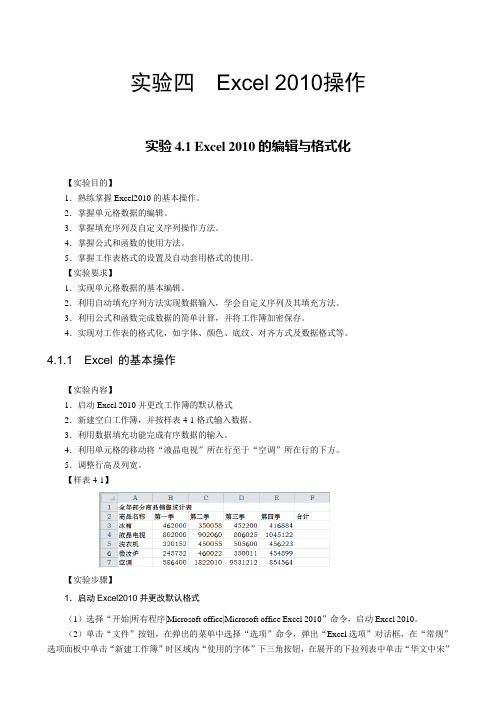
实验四Excel 2010操作实验4.1 Excel 2010的编辑与格式化【实验目的】1.熟练掌握Excel2010的基本操作。
2.掌握单元格数据的编辑。
3.掌握填充序列及自定义序列操作方法。
4.掌握公式和函数的使用方法。
5.掌握工作表格式的设置及自动套用格式的使用。
【实验要求】1.实现单元格数据的基本编辑。
2.利用自动填充序列方法实现数据输入,学会自定义序列及其填充方法。
3.利用公式和函数完成数据的简单计算,并将工作簿加密保存。
4.实现对工作表的格式化,如字体、颜色、底纹、对齐方式及数据格式等。
4.1.1 Excel 的基本操作【实验内容】1.启动Excel 2010并更改工作簿的默认格式2.新建空白工作簿,并按样表4-1格式输入数据。
3.利用数据填充功能完成有序数据的输入。
4.利用单元格的移动将“液晶电视”所在行至于“空调”所在行的下方。
5.调整行高及列宽。
【样表4-1】【实验步骤】1.启动Excel2010并更改默认格式(1)选择“开始|所有程序|Microsoft office|Microsoft office Excel 2010”命令,启动Excel 2010。
(2)单击“文件”按钮,在弹出的菜单中选择“选项”命令,弹出“Excel选项”对话框,在“常规”选项面板中单击“新建工作簿”时区域内“使用的字体”下三角按钮,在展开的下拉列表中单击“华文中宋”选项。
(3)单击“包含的工作表数”数值框右侧上调按钮,将数值设置为5,如图4-1所示,最后单击“确定”按钮。
图4-1 Excel选项(4)设置了新建工作簿的默认格式后,弹出Microsoft Excel提示框,单击“确定”按钮,如图4-2所示。
图4-2 Microsoft Excel提示框(5)将当前所打开的所有Excel 2010窗口关闭,然后重新启动Excel 2010,新建一个Excel表格,并在单元格内输入文字,即可看到更改默认格式的效果。
《Excel-2010》综合实训指导(有附加题)

《Excel 2010》综合实训指导一、实训目的1. 了解工作薄、工作表、单元格等基本概念。
2. 掌握数据的输入。
3. 掌握工作表的编辑(工作表的插入、删除、重命名、复制和移动)。
4. 掌握工作表的格式设置。
5. 掌握Excel 2010中公式与函数的使用。
6. 掌握数据的排序、筛选、分类汇总。
7. 掌握创建Excel图表。
二、实训条件1. 场地:学生机房2. 设备:计算机3. 材料:由授课教师提供,或登录柳州城市职业学院《计算机应用基础》精品课程网站中获取(“实训4素材”)三、实训内容打开text文件夹中的Excel文档Excel08.xlsx,以文件名“序号+姓名”另存在指定文件夹中,完成如下操作:1. 在Sheet1工作表中,设置第一行的行高为30,将A1:E1合并后居中。
(5分)2. 在Sheet1工作表中利用公式计算增长量及增长率,其中:增长率=(2012年数量- 1987年数量)/1987年数量*100。
增长率保留2位小数。
将A2:E8添加蓝色双线外边框,蓝色虚线内边框。
(20分)3. 在Sheet1中建立如下图所示的6国1987年和2012年麋鹿数量的三维簇状柱形图,并嵌入本工作表单元格区域B12:E24中。
(10分)4. 在Sheet2工作表中“性别”列左侧插入一列“序号”,输入各记录序号值:001、002、…、028。
(10分)5. 在Sheet2工作表中用函数计算总分和科目平均分,平均分用整数表示。
(12分)6.在Sheet2工作表中建立如下图所示的女生的计算机成绩的三维簇状柱形图,并嵌入本工作表中。
(15分)7. 在Sheet2工作表中用条件格式将各科成绩小于60分的数据字体颜色设为红色。
(5分) 051015202530354045505560657075808590卢春芳李爱静黄蝉媛李泽斌蒙俐言杨椿华梁琬莙李米馨蓝英洄梁玉莉叶秋含张丽君农瑞菜陈雅石芳萍计算机成绩姓名女生计算机成绩计算机成绩8. 为Sheet2工作表作一个备份,并命名为“汇总”。
Excel2010培训教程(基础篇)

Excel2010培训教程(基础篇)Excel 是一款广泛应用于公司、企业和个人的办公软件,在日常办公中有着不可替代的地位。
Excel 使用广泛,但要想充分、高效地利用Excel 进行数据处理,掌握一定的技巧和方法是必不可少的。
Excel 2010 是Office 2010 套装软件中的一个重要组成部分,而本文主要介绍Excel 2010的培训教程(基础篇)。
一、Excel 2010的基本界面打开Excel软件,我们可以看到以下几个主要的区域:菜单区、工具栏区、工作区和状态栏。
其中,菜单区中列出了Excel软件的所有功能命令,可以通过单击打开对应的命令面板;工具栏区显示最常用的操作按钮,我们可以在这里找到经常使用的命令;工作区是Excel的主要操作区,用于输入和处理数据;状态栏上显示了关于Excel的一些信息,如当前选中区域的状态、数据计算结果等。
二、Excel 2010的基本操作Excel 2010的基本操作包括:新建工作表、打开工作表、保存工作表、插入数据、编辑数据、格式化数据、删除数据和复制粘贴数据等。
(1) 新建工作表在Excel 2010中新建工作表有多种方式,最简单的方式是单击“文件”菜单,然后在菜单中选择“新建”,接着选择“工作簿”并点击“创建”按钮即可新建工作表。
也可以通过键盘上的“Ctrl+N”来新建工作表。
(2)打开工作表在Excel 2010中打开工作表同样可以通过多种方式,最简单的方式是单击“文件”菜单,然后在菜单中选择“打开”,选择需要打开的工作表并点击“打开”按钮即可打开。
也可以通过键盘上的“Ctrl+O”快捷键打开工作表。
(3)保存工作表在Excel 2010中保存工作表可以通过单击“文件”菜单,然后在菜单中选择“保存”,选择保存路径和文件名并点击“保存”按钮即可。
也可以通过键盘上的“Ctrl+S”快捷键保存工作表。
(4)插入数据在Excel 2010中插入数据可以通过在工作区中的单元格中直接输入相应的数据,也可以通过选择“插入”菜单,并在菜单中选择需要插入的内容,如表格、图表、图片等。
EXCEL综合练习(2010版)
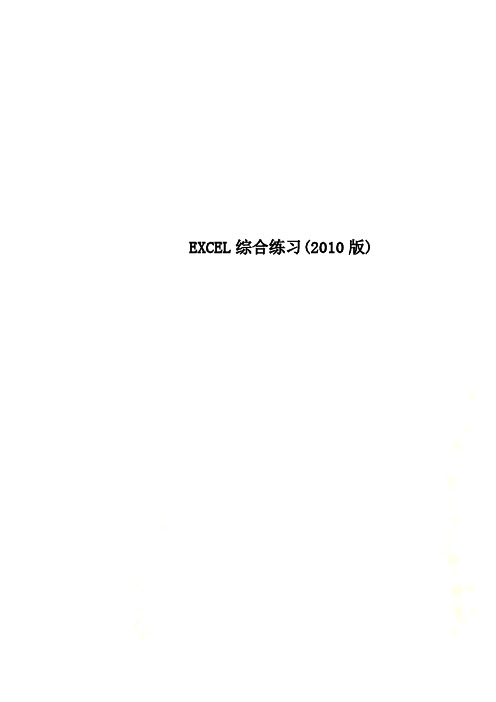
EXCEL综合练习(2010版)EXCEL 2010综合练习1、EXCEL环境设置:默认工作目录为D:\默认字体是“仿宋体、12”按回车键自动向右、自动设置小数点位数:1位新工作簿内的工作表数:32、新建一个工作簿文件,在Sheet1中输入以下表格:(以学号******-1.xls存于文件夹“练习六”下)从A2起的第二行分别输入:从A3起输入二十组数据:学号:001001~001020(文本格式);姓名:自定;性别:除001005、001018是男性外,均为女性;班级:医士(1)班—~医士(4)班,每班5人;入学时间:统一为2003年9月1日(格式为****年*月*日)是否团员:除001004、001008,均为团员;(团员为”是“、非团员为“否”)入学总分:520.0~580.0之间,自定;所交费用:2500.00元(用会计格式);最后,在表格的上方(第一行表格所有列的中间)输入:入学新生情况统计表输完后,先将文件以文件名“******-1.xls”(******为你的学号),保存在指定的文件夹下。
3、对以上表格设置格式:(1)将整个表格(不含第一行)设置外框为“橙色、双线”、内框为“橄榄色(强调文字颜色3)、单线”;(2)将第一行设置:底纹颜色为第1行、第7列(指:水绿色,强调文字颜色5,淡色80%);图案为“细逆对角线条纹”、颜色选“橄榄色,强调文字颜色3,淡色60%”;(3)全表所有单元格字体水平居中、垂直居中;4、将下列两个表格的数据,导入到Sheet2中A2 (表格一)、A11(表格二)表格一:表格二:6、打开example.xls,将其中的“电脑销售表”复制到你的工作簿(******-1.xls)文件中。
将所有的空格中的数据统计出来。
(研究一下,有没有更快捷的工作)。
将单价表部分进行转置,再重算工作表。
7、在Sheet1中的A23:A26中依次输入:平均分、人数、最高分、最低分。
然后在总分一栏的下方,分别用函数计算出平均分、人数、最高分、最低分。
officeExcel2010培训教程

officeExcel2010培训教程Office Excel 2010 是微软公司的一款强大的电子表格软件,常用于数据分析、制作图表和计算等。
在如今的职场中,Excel的使用不仅仅是一种简单的技能,而是一种必备的能力。
要想在职业生涯中更加成功,理解并掌握Excel的使用至关重要。
Office Excel2010培训教程是一种有组织的学习方法,以系统地介绍和训练Excel的各项功能和特点,为用户提供完全并深入的理解和学习。
下面是Office Excel 2010培训教程的简述:第一,学习Excel的基本功能。
在这一阶段内,需要学会如何创建和编辑工作簿、工作表和单元格的基本操作。
学习如何调整单元格大小、修改和设置各种格式,使电子表格更加清晰明了。
第二,学习Excel的运算和函数。
在这一阶段内,需要学习如何使用运算符如+,-,/,*,%等对数字进行计算。
学习使用函数表达式对数据进行处理,例如“sum”、“average”、“min”、“max”等常用函数以及各种嵌套函数,掌握这些工具能够帮助用户更加快速和精确地进行数据处理。
第三,学习Excel的图表和数据分析功能。
在这一阶段内,需要学习如何制作各种类型的图表,包括线图、柱状图、饼图等。
还需要学习如何使用Excel的数据工具分析数据,如数据排序过滤、数据透视表、数据查询等功能,这些工具是Excel 强大的数据分析能力的核心。
第四,学习Excel的高级应用。
在这一阶段内,需要学习如何使用Excel的高级功能,如宏、数据透视表、各种图表的制作和格式等。
这些高级技能可以帮助用户更加高效地解决各种数据分析和操作问题,节省时间和提高工作效率。
通过Office Excel 2010培训教程的学习,我们能够获得丰富的功能和技能知识,可以灵活应用Excel的各种功能来满足工作的需求。
此外,培训教程还可以帮助我们了解Excel的整体结构和使用方法,从而更好地理解数据处理和数据分析的核心原理,从而更好地应用它们来解决实际的问题。
中文版Excel 2010电子表格-第2章 Excel 2010基本操作
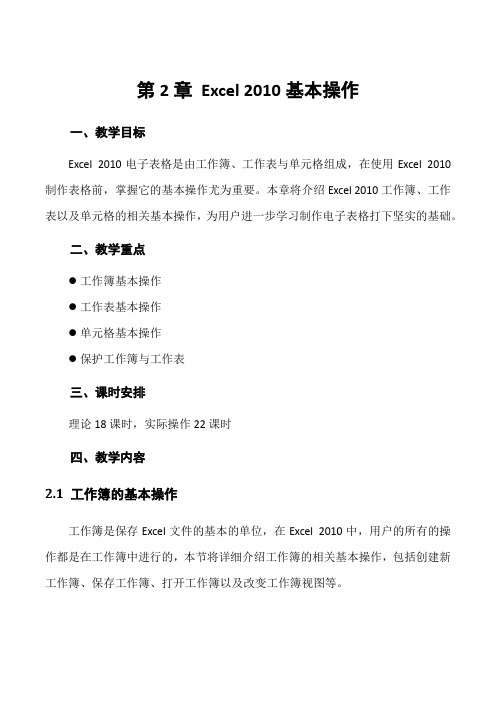
第2章Excel 2010基本操作一、教学目标Excel 2010电子表格是由工作簿、工作表与单元格组成,在使用Excel 2010制作表格前,掌握它的基本操作尤为重要。
本章将介绍Excel 2010工作簿、工作表以及单元格的相关基本操作,为用户进一步学习制作电子表格打下坚实的基础。
二、教学重点●工作簿基本操作●工作表基本操作●单元格基本操作●保护工作簿与工作表三、课时安排理论18课时,实际操作22课时四、教学内容2.1 工作簿的基本操作工作簿是保存Excel文件的基本的单位,在Excel 2010中,用户的所有的操作都是在工作簿中进行的,本节将详细介绍工作簿的相关基本操作,包括创建新工作簿、保存工作簿、打开工作簿以及改变工作簿视图等。
启动Excel时可以自动创建一个空白工作簿。
除了启动Excel新建工作簿外,在编辑过程中可以直接创建空白的工作簿,也可以根据模板来创建带有样式的新工作簿。
打开Windows系统开始菜单所有程序中的Excel 2010程序即默认创建一个空白工作簿。
在文件夹或桌面处空白处点击右键->新建->Excel 工作表在打开的Excel 2010工作表点击菜单上的文件->新建->空白工作薄。
在打开的Excel程序中按下快捷键【Ctrl+N】。
如需新的、空白的工作簿,请双击“空白工作簿”。
如需基于现有工作簿创建工作簿,请单击“根据现有内容新建”,通过浏览找到要使用的工作簿的位置,然后单击“新建”。
如需基于模板创建工作簿,请单击“样本模板”或“我的模板”,然后选择所需的模板。
【例2-1】使用Excel 2010自带的模板,创建个人月预算表。
完成工作簿中的数据的编辑,还需要对其进行保存。
用户需要养成及时保存Excel工作簿的习惯,以免由于一些突发状况而丢失数据。
在Excel 2010中常用的保存工作薄的方法有以下3种:1.单击“文件”选项卡,然后单击“保存”;2.使用快捷键【Ctrl+S】;3.单击“快速访问工具栏”上的“保存”图标。
Excel2010练习题操作要求

Excel2010练习题操作要求【练习试题1】打开素材库中的“练习试题5-1.xlsx”⽂件,按下⾯的操作要求进⾏操作,并把操作结果存盘。
操作要求(1)将Sheet1复制到Sheet2中,并将Sheet1更名为“销售报表”。
(2)在Sheet2 第6⾏后增加⼀⾏:“计算机病毒,50,80,40,20,45”。
(3)在Sheet2的G2单元格输⼊“⼩计”,A126单元格输⼊“合计”,求出第G列和第126⾏有关统计值(G126单元格不计算)。
(4)将Sheet2复制到Sheet3,在Sheet3中对各种书按⼩计值降序排列(“合计”⾏位置不变)。
(5)在Sheet2中利⽤公式统计周销售量在650以上(含650)的图书种类数,并把数据放⼊J2单元格。
(6)在Sheet3⼯作表后添加⼯作表Sheet4,将Sheet2中第2⾏和“合计”⾏复制到Sheet4中。
(7)对于Sheet4,删除“⼩计”列及右边各列,在A1单元格中输⼊“图书”(不包括引号)。
对星期⼀到星期五的数据,⽣成“分离型三维饼图”,要求:①图例项为“星期⼀、星期⼆、……、星期五”(图例项位置默认)。
②图表标题改为“图书合计”,并添加数据标签。
③数据标签格式为值和百分⽐(如:1234,15%)。
④将图表置于A6:G20的区域。
【练习试题2】打开素材库中的“练习试题5-2.xlsx”⽂件,按下⾯的操作要求进⾏操作,并把操作结果存盘。
操作要求(1)求出Sheet1表中每个⽉的合计数并填⼊相应单元格中。
(2)将Sheet1复制到Sheet2中。
(3)求出Sheet2表中每个国家的⽉平均失业⼈数(⼩数取2位)填⼊相应单元格中。
(4)将Sheet1表的A3:A15和L3:L15区域的各单元格“⽔平居中”及“垂直居中”。
(5)在Sheet2表的“⽉平均”后增加⼀⾏“平均情况”(A17单元格),该⾏各对应单元格内容为:如果⽉平均失业⼈数>5万,则显⽰“⾼”,否则显⽰“低”(不包括引号)。
2010版EXCEL和操作练习题
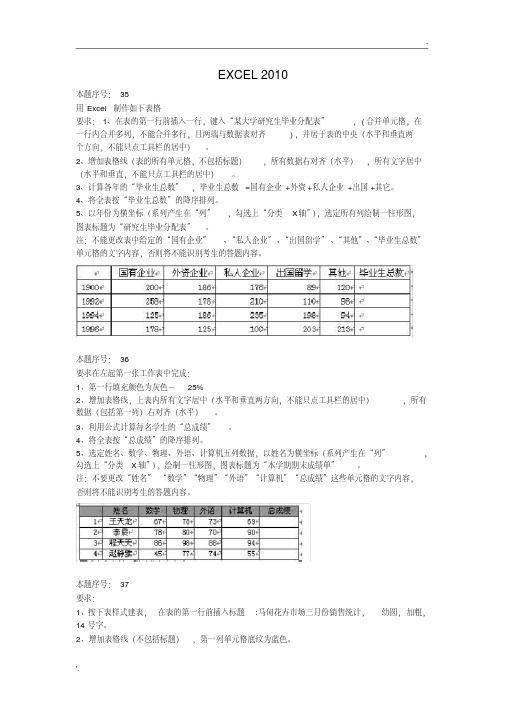
EXCEL 2010本题序号:35用Excel 制作如下表格要求:1、在表的第一行前插入一行,键入“某大学研究生毕业分配表”,(合并单元格,在一行内合并多列,不能合并多行,且两端与数据表对齐),并居于表的中央(水平和垂直两个方向,不能只点工具栏的居中)。
2、增加表格线(表的所有单元格,不包括标题),所有数据右对齐(水平),所有文字居中(水平和垂直,不能只点工具栏的居中)。
3、计算各年的“毕业生总数”,毕业生总数=国有企业+外资+私人企业+出国+其它。
4、将全表按“毕业生总数”的降序排列。
5、以年份为横坐标(系列产生在“列”,勾选上“分类X轴”),选定所有列绘制一柱形图,图表标题为“研究生毕业分配表”。
注:不能更改表中给定的“国有企业”、“私人企业”、“出国留学”、“其他”、“毕业生总数”单元格的文字内容,否则将不能识别考生的答题内容。
本题序号:36要求在左起第一张工作表中完成:1、第一行填充颜色为灰色-25%2、增加表格线,上表内所有文字居中(水平和垂直两方向,不能只点工具栏的居中),所有数据(包括第一列)右对齐(水平)。
3、利用公式计算每名学生的“总成绩”。
4、将全表按“总成绩”的降序排列。
5、选定姓名、数学、物理、外语、计算机五列数据,以姓名为横坐标(系列产生在“列”,勾选上“分类X轴”),绘制一柱形图,图表标题为“本学期期末成绩单”。
注:不要更改“姓名”“数学”“物理”“外语”“计算机”“总成绩”这些单元格的文字内容,否则将不能识别考生的答题内容。
本题序号:37要求:1、按下表样式建表,在表的第一行前插入标题:马甸花卉市场三月份销售统计,幼圆,加粗,14号字。
2、增加表格线(不包括标题),第一列单元格底纹为蓝色。
3、统计每种花卉销售的总支数,总数=李丽+张宏+赵爽+程前,要求必须使用公式或函数计算。
4、使用花卉名称和统计两列数据建立三维饼图。
5、将全表按“统计”值的降序排序。
注:不要更改“李丽”、“张宏”、“赵爽”、“程前”、“统计”这些单元格的文字内容,否则可能会造成无法识别考生的答题内容。
Excel任务1基本操作+作业要求
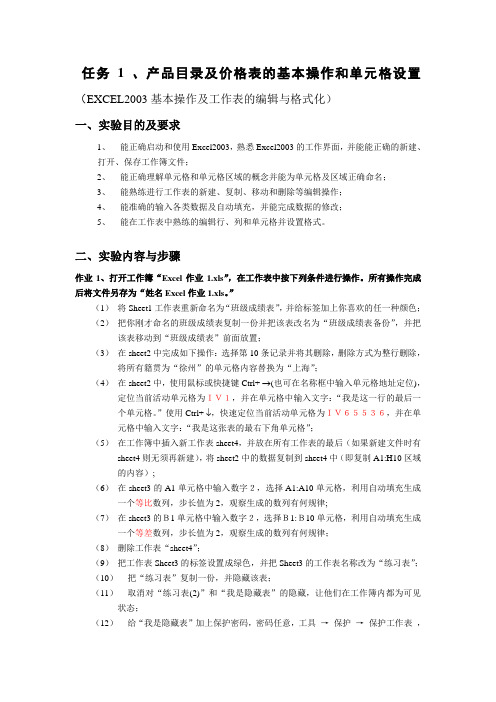
任务 1 、产品目录及价格表的基本操作和单元格设置(EXCEL2003基本操作及工作表的编辑与格式化)一、实验目的及要求1、能正确启动和使用Excel2003,熟悉Excel2003的工作界面,并能能正确的新建、打开、保存工作簿文件;2、能正确理解单元格和单元格区域的概念并能为单元格及区域正确命名;3、能熟练进行工作表的新建、复制、移动和删除等编辑操作;4、能准确的输入各类数据及自动填充,并能完成数据的修改;5、能在工作表中熟练的编辑行、列和单元格并设置格式。
二、实验内容与步骤作业1、打开工作簿“Excel作业1.xls”,在工作表中按下列条件进行操作。
所有操作完成后将文件另存为“姓名Excel作业1.xls。
”(1)将Sheet1工作表重新命名为“班级成绩表”,并给标签加上你喜欢的任一种颜色;(2)把你刚才命名的班级成绩表复制一份并把该表改名为“班级成绩表备份”,并把该表移动到“班级成绩表”前面放置;(3)在sheet2中完成如下操作:选择第10条记录并将其删除,删除方式为整行删除,将所有籍贯为“徐州”的单元格内容替换为“上海”;(4)在sheet2中,使用鼠标或快捷键Ctrl+ →(也可在名称框中输入单元格地址定位),定位当前活动单元格为IV1,并在单元格中输入文字:“我是这一行的最后一个单元格。
”使用Ctrl+ ↓,快速定位当前活动单元格为IV65536,并在单元格中输入文字:“我是这张表的最右下角单元格”;(5)在工作簿中插入新工作表sheet4,并放在所有工作表的最后(如果新建文件时有sheet4则无须再新建),将sheet2中的数据复制到sheet4中(即复制A1:H10区域的内容);(6)在sheet3的A1单元格中输入数字2,选择A1:A10单元格,利用自动填充生成一个等比数列,步长值为2,观察生成的数列有何规律;(7)在sheet3的B1单元格中输入数字2,选择B1:B10单元格,利用自动填充生成一个等差数列,步长值为2,观察生成的数列有何规律;(8)删除工作表“sheet4”;(9)把工作表Sheet3的标签设置成绿色,并把Sheet3的工作表名称改为“练习表”;(10)把“练习表”复制一份,并隐藏该表;(11)取消对“练习表(2)”和“我是隐藏表”的隐藏,让他们在工作簿内都为可见状态;(12)给“我是隐藏表”加上保护密码,密码任意,工具→保护→保护工作表,设置密码后去工作表中任意删除一些内容察看有何提示;(13)取消对“我是隐藏表”的密码保护;(14)在现有的几张工作表之间使用快捷键快速切换,Ctrl+PageUp或Ctrl+PageDown;(15)保存文件,上交作业到教师机。
计算机应用基础项目四 Excel 2010 的使用

任务1 创建“员工信息登记表” ——Excel 2010 的文件操作及数据录入
2.选项卡与功能区 选项卡与功能区位于标题栏的下方,Excel 2010 将用于处理数据
的所有命令组织在不同的选项卡中。单击不同的选项卡标签可切换功能 区中显示的工具命令。在每个选项卡中,命令又被分类放置在不同的组 中。组的右下角通常都会有一个对话框启动器按钮,用于打开与该组命 令相关的对话框,以便用户对要进行的操作做进一步的设置。
1-快捷菜单中的 “设置单元格格式”命令
2-“设置单元格格式”对话框
任务2 美化“员工信息登记表”——表格的格式设置 相关知识 一、“数字”选项卡
在“数字”选项卡中,分类列表中列出了常规、数值、货币、会计 专用等12 种数字格式,根据需要选择一种数字格式,在右侧设置其参 数。
23 项 目 四 E x c e l 2 0 1 0 的 使 用
“保护工作簿”窗口
任务1 创建“员工信息登记表” ——Excel 2010 的文件操作及数据录入
任务实施 步骤三 加密文件
打开“加密文档”对话框, 如图所示,在“密码”框中输入 147258,单击“确定”按钮,这 时弹出“确认密码”对话框,如 图所示,再一次输入147258,单 击“确定”按钮,完成加密设置。
任务1 创建“员工信息登记表” ——Excel 2010 的文件操作及数据录入
2.数值 数值格式用于数字的一般表示。用户可以指定要使用的小数位数、
是否使用千位分隔符以及如何显示负数。 3.货币
货币格式用于表示货币值,并显示货币符号。用户可以指定要使用 的小数位数、货币符号类型以及如何显示负数。
16 项 目 四 E x c e l 2 0 1 0 的 使 用
22 项 目 四 E x c e l 2 0 1 0 的 使 用
Excel(2010培训教程完整版)

Excel(2010培训教程完整版)Excel是一个强大的电子表格程序,是Microsoft Office套件中的一员。
它可以处理和分析复杂的数据,并提供各种图表和分析工具来帮助用户更好地理解数据。
Excel还用于制作各种类型的商业报告和分析,从简单的财务报告到复杂的预算和财务分析。
在Excel的使用中,有很多技巧和方法可以使你更有效地处理数据和运用工具。
为了帮助用户更好地掌握Excel 2010这一版本,Microsoft提供了完整的Excel 2010培训教程。
它提供了丰富的教学材料和实用练习,可以帮助用户掌握Excel的各种功能和技巧。
一、Excel 2010培训教程的内容Excel 2010培训教程主要分为以下几个部分:1. 入门介绍:这一部分主要介绍了Excel 2010的基本界面和功能,如如何打开Excel文件,如何导航以及如何创建和编辑单元格等。
2. 数据输入与格式:在Excel中输入数据是非常重要的一项任务,本章节主要介绍如何输入不同类型的数据、如何格式化单元格以及如何使用Excel的内置格式样式等。
3. 公式与函数:在Excel中使用公式和函数可以对数据进行计算和分析。
这部分教程将介绍如何创建公式和函数,如何进行简单的数学运算以及如何使用数据筛选等。
4. 数据表格:数据表格是Excel中最常用的功能之一,它可以让用户轻松地对大量的数据进行排序、筛选和汇总。
本章节将详细介绍如何创建数据表格、如何排序、过滤和汇总数据等。
5. 图表功能:Excel中的图表功能是非常强大的,它可以帮助用户更加清晰地理解数据。
本章节将介绍如何创建各种类型的图表、如何修改图表样式、如何调整图表的数据系列等。
6. 高级功能:本章节将介绍一些高级功能,如如何使用数据透视表、如何使用条件格式、如何使用宏等。
7. 文件管理与安全:Excel中的文件管理和安全是非常重要的一部分,本章节将介绍如何创建、保存、共享和保护Excel文件。
excel2010教案

excel2010教案教授Excel 2010的教案可以分为以下几个部分:1. 教学目标:了解Excel 2010的基本界面和功能。
学会创建和编辑电子表格。
掌握常用的公式和函数。
学会使用图表和数据筛选功能。
掌握数据排序和筛选的技巧。
学会使用条件格式和数据验证功能。
学会使用Excel 2010的高级功能,如数据透视表和宏。
2. 教学准备:确保每个学生都有安装了Excel 2010的电脑。
准备教学用的投影仪或者电子白板。
准备教学用的演示文稿和练习文件。
3. 教学步骤:1) 介绍Excel 2010的界面和功能:介绍Excel的主要界面元素,如菜单栏、工具栏和工作区。
解释常用的快捷键和鼠标操作。
介绍Excel的文件格式和保存方式。
2) 创建和编辑电子表格:演示如何创建一个新的电子表格。
介绍单元格的基本操作,如输入数据、调整格式和合并单元格。
教授如何插入和删除行列。
3) 公式和函数:介绍常用的数学和统计函数,如SUM、AVERAGE、MAX、MIN等。
教授如何使用相对和绝对引用。
演示如何创建复杂的公式,如嵌套函数和条件函数。
4) 图表和数据筛选:介绍创建图表的基本步骤。
演示如何选择合适的图表类型和设置图表样式。
教授如何使用数据筛选功能,对数据进行筛选和排序。
5) 条件格式和数据验证:解释条件格式的作用和用法。
演示如何设置常用的条件格式,如颜色标记和数据条。
教授如何使用数据验证功能,限制数据输入的范围和格式。
6) 高级功能:介绍数据透视表的作用和用法。
演示如何创建和使用数据透视表。
教授如何录制和运行宏,提高工作效率。
4. 教学评估:设计一些练习题和案例,让学生应用所学知识解决实际问题。
在课堂上进行学生的表现评估,例如提问、小组讨论或者作业检查。
5. 教学延伸:鼓励学生自主学习和探索Excel 2010的其他功能。
提供相关的参考书籍、在线教程和学习资源。
通过以上的教学步骤和评估方式,学生可以系统地学习和掌握Excel 2010的基本操作和高级功能,提高数据处理和分析的能力。
excel2010操作要求
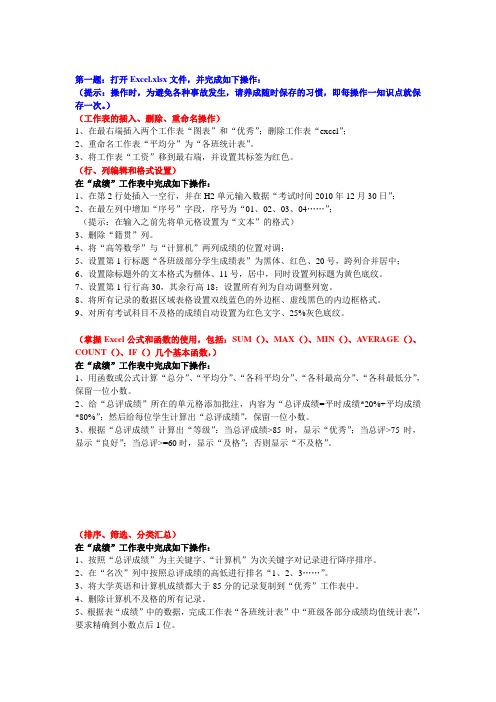
第一题:打开Excel.xlsx文件,并完成如下操作:(提示:操作时,为避免各种事故发生,请养成随时保存的习惯,即每操作一知识点就保存一次。
)(工作表的插入、删除、重命名操作)1、在最右端插入两个工作表“图表”和“优秀”;删除工作表“excel”;2、重命名工作表“平均分”为“各班统计表”。
3、将工作表“工资”移到最右端,并设置其标签为红色。
(行、列编辑和格式设置)在“成绩”工作表中完成如下操作:1、在第2行处插入一空行,并在H2单元输入数据“考试时间2010年12月30日”;2、在最左列中增加“序号”字段,序号为“01、02、03、04……”;(提示:在输入之前先将单元格设置为“文本”的格式)3、删除“籍贯”列。
4、将“高等数学”与“计算机”两列成绩的位置对调;5、设置第1行标题“各班级部分学生成绩表”为黑体、红色、20号,跨列合并居中;6、设置除标题外的文本格式为楷体、11号,居中,同时设置列标题为黄色底纹。
7、设置第1行行高30,其余行高18;设置所有列为自动调整列宽。
8、将所有记录的数据区域表格设置双线蓝色的外边框、虚线黑色的内边框格式。
9、对所有考试科目不及格的成绩自动设置为红色文字、25%灰色底纹。
(掌握Excel公式和函数的使用,包括:SUM()、MAX()、MIN()、A VERAGE()、COUNT()、IF()几个基本函数,)在“成绩”工作表中完成如下操作:1、用函数或公式计算“总分”、“平均分”、“各科平均分”、“各科最高分”、“各科最低分”,保留一位小数。
2、给“总评成绩”所在的单元格添加批注,内容为“总评成绩=平时成绩*20%+平均成绩*80%”;然后给每位学生计算出“总评成绩”,保留一位小数。
3、根据“总评成绩”计算出“等级”:当总评成绩>85时,显示“优秀”;当总评>75时,显示“良好”;当总评>=60时,显示“及格”;否则显示“不及格”。
(排序、筛选、分类汇总)在“成绩”工作表中完成如下操作:1、按照“总评成绩”为主关键字、“计算机”为次关键字对记录进行降序排序。
实验_Excel2010的高级操作

实验二 Excel 2010的高级操作一、实验目的通过一系列的操作实验,要求学生熟练掌握电子表格的常用操作。
1.熟练掌握Excel 2010中图表的制作、更改、修饰等操作。
2.熟练掌握Excel 2010中数据的排序、筛选、分类汇总等数据管理和分析。
3.熟练掌握Excel 2010的综合应用。
二、实验内容1.图表的创建和修饰操作。
2.数据的排序操作。
3.数据的自动筛选和高级筛选操作。
4.数据的分类汇总操作。
5.综合实例操作。
三、实验步骤(一)图表的创建和修饰操作1.创建簇状柱形图工作表打开工作簿“cunkuan.xls”,利用“家庭存款帐本”工作表中的数据建立一个“簇状柱形图”图表工作表,实验的操作结果如图2.1所示。
图2.1 簇状柱形图工作表示例1)操作要求(1)类轴:“存款日期”;数值轴:“金额”和“本息”。
(2)图表标题:金额、本息对照图。
(3)分类轴标题:存款日期。
(4)数值轴标题:(元)。
(5)图例位置:靠上。
(6)将图表工作表命名为“金额、本息对照图”。
(7)将图表工作表保存到工作薄中。
2)操作方法(1)打开工作簿“cunkuan.xls”,单击“家庭存款帐本”工作表标签,使之成为当前工作表。
(2)用鼠标拖动的方法,先选定“存款日期”列的数据,然后按住Ctrl键再分别选定“金额”和“本息”列的数据,如图2.2所示。
提示:在选定数据区域时(不论是连续的,还是不连续的),都要一次性准确选择有效的数据区域,否则将会造成图表数据源引用错误,无法正确建立图表。
图2.2 选定数据区域示例(3)单击“插入”|“图表”功能区中的“柱形图”命令按钮,选择“二维柱形图”中的“簇状柱形图”,即可生成对应的图表,如图2.3和图2.4所示。
图2.3 选择图表类型示例图2.4 簇状柱形图表(4)如果在插入图表之前没有选定数据或选定的数据不准确,可以单击图表,在“图表工具”|“设计”功能区中单击“选择数据”命令按钮,弹出“选择数据源”对话框,如图2.5和2.6所示。
(2021年整理)MicrosoftExcel2010基础操作培训学习教程

MicrosoftExcel2010基础操作培训学习教程(推荐完整)编辑整理:尊敬的读者朋友们:这里是精品文档编辑中心,本文档内容是由我和我的同事精心编辑整理后发布的,发布之前我们对文中内容进行仔细校对,但是难免会有疏漏的地方,但是任然希望(MicrosoftExcel2010基础操作培训学习教程(推荐完整))的内容能够给您的工作和学习带来便利。
同时也真诚的希望收到您的建议和反馈,这将是我们进步的源泉,前进的动力。
本文可编辑可修改,如果觉得对您有帮助请收藏以便随时查阅,最后祝您生活愉快业绩进步,以下为MicrosoftExcel2010基础操作培训学习教程(推荐完整)的全部内容。
MicrosoftExcel2010基础操作培训学习教程(推荐完整)编辑整理:张嬗雒老师尊敬的读者朋友们:这里是精品文档编辑中心,本文档内容是由我和我的同事精心编辑整理后发布到文库,发布之前我们对文中内容进行仔细校对,但是难免会有疏漏的地方,但是我们任然希望 MicrosoftExcel2010基础操作培训学习教程(推荐完整) 这篇文档能够给您的工作和学习带来便利.同时我们也真诚的希望收到您的建议和反馈到下面的留言区,这将是我们进步的源泉,前进的动力。
本文可编辑可修改,如果觉得对您有帮助请下载收藏以便随时查阅,最后祝您生活愉快业绩进步,以下为 <MicrosoftExcel2010基础操作培训学习教程(推荐完整)> 这篇文档的全部内容。
Excel 2010基础操培训教程目录1基本操作 (8)1。
1启动Excel 2010 (8)1.2认识 Excel 2010工作环境 (9)1.2.1选项卡 (10)1。
2.2功能区 (11)1.2.3快速访问工具栏 (13)1。
2。
4单元格与单元格地址 (13)1.2。
5标签 (14)1。
2.6显示比例 (15)1。
3新建工作簿 (15)1。
4保存工作簿 (16)1。
5打开工作簿 (18)1。
